4 måter å finne GPS koordinater for hvilken som helst plassering
Det er enkelte anledninger når du trenger nøyaktige koordinater for et bestemt sted, men de fleste kartapplikasjoner viser ikke den typen data foran og midtpunkt fordi det ikke er noe som trengs veldig ofte. Jeg har lært at å få GPS-koordinatene kan være veldig nyttig hvis GPS-enheten din ikke finner en bestemt adresse.
Hvis du er som meg og ikke har oppdatert Garmin eller TomTom i år, så vil mange nyere områder ikke bare dukke opp når du søker etter dem. Også, hvis du har kort dataforbruk, er det sannsynligvis ikke en god idé å bruke smarttelefonen din for å få veibeskrivelse. I disse tilfellene bruker jeg bare en tjeneste som Google Maps for å få koordinatene for adressen jeg leter etter, og så kobler jeg bare de inn i GPS-en i bilen min.
I denne artikkelen vil jeg vise deg et par forskjellige måter å få GPS-koordinatene til en plassering. Jeg vil til og med vise deg hvordan du kan få breddegrad og lengdegrad for din nåværende posisjon ved hjelp av smarttelefonen din (iPhone og Android).
Google Kart
Jeg bruker Google Maps for det meste for mine kartleggingsbehov fordi jeg tror de har de beste dataene og de fleste funksjonene. Å få GPS koordinater ved hjelp av Google Maps er veldig enkelt. Det er to måter du kan gå om det.
For det første, gå til maps.google.com og skriv inn adressen eller plasseringen du er interessert i. Når den er lastet, kan du bare se i adressefeltet, og du vil se at koordinatene er inneholdt i selve nettadressen.

Hva om plasseringen du prøver å få koordinater for, ikke har en adresse som dukker opp i Google Maps? Det er heller ikke et problem. I så fall kan du bare høyreklikke hvor som helst på skjermen og velge Hva er her?
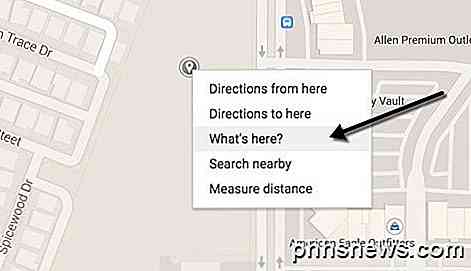
Dette vil ta opp en liten boks som den ligger rett under søkeboksen. På bunnen av den boksen vil du se desimalkoordinatene som er oppført.
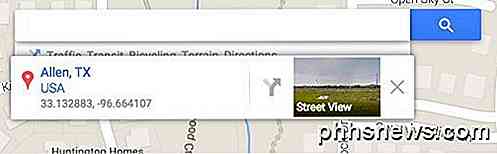
Bing Maps
Jeg nevner også Bing Maps fordi de viser koordinatene foran og senter, noe som er fint. Bare søk etter et sted, og du vil se koordinatene som vises på venstre side.
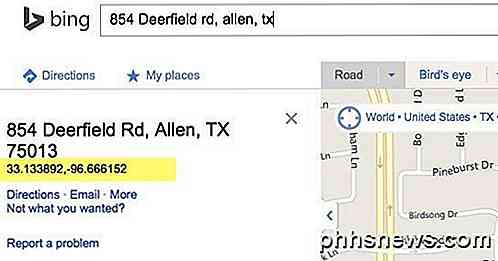
For et sted uten en adresse, kan du ganske enkelt høyreklikke hvor som helst på kartet, og det viser koordinatene automatisk. Så Bing er definitivt enklere å bruke når man ser etter GPS-koordinater.
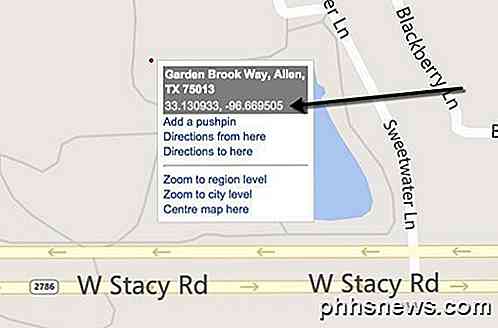
iPhone Koordinater
Hvis du leter etter en rask måte å gi noen de nåværende koordinatene til iPhone, kan du gjøre det veldig enkelt ved å bruke Compass- appen. Men før du bare åpner Compass-appen på telefonen, må du først endre noen plasseringsinnstillinger. For å gjøre dette, trykk på Innstillinger og klikk deretter på Personvern .
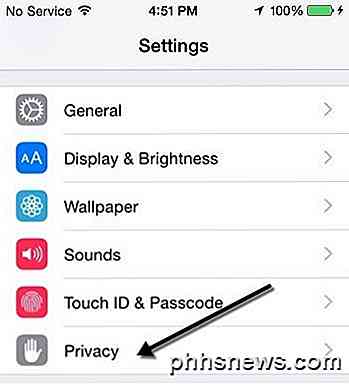
Trykk nå på Location Services øverst.
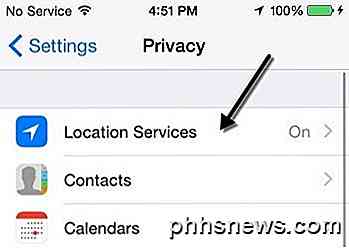
Rull ned til du ser Kompass og trykk på den. Hvis du ser det allerede sier mens du bruker på høyre side, så er du allerede god til å gå.
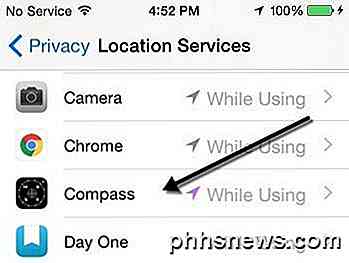
Hvis ikke, trykk på den og velg Mens du bruker appen .
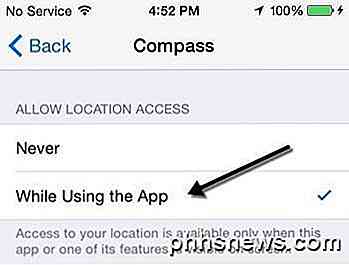
Nå gå videre og åpne Compass-appen, og du vil se din nåværende posisjon og de nåværende GPS-koordinatene nederst på skjermen.
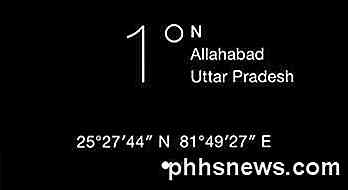
Android Koordinater
Dessverre har Android ikke en offisiell innebygd måte for å få GPS-koordinater fra Google Maps. Jeg aner ikke hvorfor dette alternativet ikke er inkludert, men det er det ikke. Det er imidlertid et lite triks som du kan utføre for å få koordinatene, noe som krever et par ekstra trinn.
Først åpner du Google Maps på Android-enheten din, og søker etter plasseringen du er interessert i. Når du har funnet plasseringen, må du sørge for at du zooma inn så langt inn som mulig.
Trykk og hold hvor som helst på skjermen, og Google Maps vil slippe en pin på den plasseringen. Et info- eller detaljkort vil vises nederst og du kan sveipe opp på dette kortet. Du bør se et Share- alternativ på informasjonskortet, men hvis du ikke gjør det, må du kanskje trykke på de tre punktene i øverste høyre hjørne. Dette vil gi opp en meny som har et opsjonsalternativ. Denne delingsmetoden varierer avhengig av din versjon av Android og Google Maps, men det skal være ganske enkelt å finne.
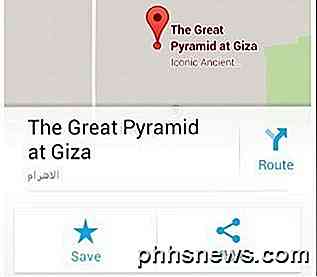
Velg hvilken som helst tjeneste eller app som skal deles, det spiller ingen rolle hvilken som helst. Poenget er at Google Maps vil generere en kobling, og alt du trenger å gjøre er å kopiere den linken og lim den inn i Chrome.
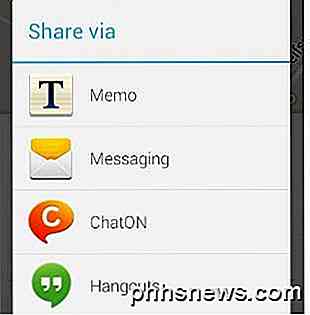
Når kartet laster, viser det automatisk koordinatene i søkeboksen og i informasjonskortet nederst. Lenken vil se slik ut:
http://goo.gl/maps/xPu9k
Merk at du også kan utføre nøyaktig samme operasjon i Google Maps på iOS også. Det er litt av en langsiktig måte å få koordinatene på, men i det minste trenger du ikke å installere noen andre apper.

Slik lager du et NFC-tag som kobler til en hvilken som helst Android-telefon til et Wi-Fi-nettverk
Kommunikasjon på nærområdet, eller NFC, er en utrolig nyttig teknologi som blir ignorert altfor ofte. Selv om den kan brukes til avansert automatisering av ting på Android-telefonen, kan den også brukes til like enkle ting, som det er enkelt å dele Wi-Fi-dataene dine med venner. Hva du trenger NFC, som vi har diskutert før, kan du trykke på telefonen til et NFC-aktivert objekt, som en pastell "tag" - og få det til å utføre en viss handling på telefonen.

Optimaliser personsøkingsfilen i Windows 7/8 / 8.1
Hvis datamaskinen din har begynt å avta etter flere måneders bruk, er det noen få mindre endringer du kan gjøre med innstillingene dine som vil bidra til å øke ytelsen til datamaskinen din. Tweaking Windows er viktig for å få maksimal ytelse ut av datamaskinen. Selv på en rask datamaskin, hvis innstillingene er feil, vil datamaskinen utføre dårlig.Virtuelle



